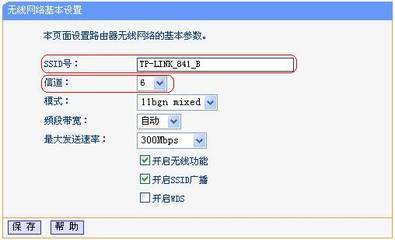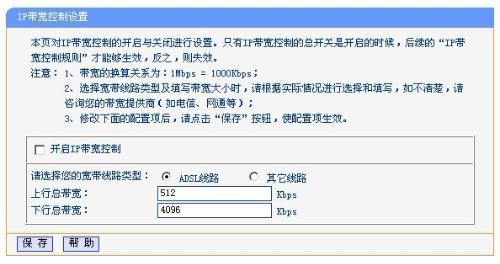发布时间:2018年04月19日 03:05:35分享人:撩你成瘾来源:互联网12
Excel中的照相机功能多是用来截图的,实际操作中带来了很多便捷,但是安装的Excel 2010的主选项中通常是找不到照相机的功能的。今天,小编就教大家如何找出照相机的功能。
Excel2010拍照功能的设置步骤如下:
打开excel表格。
单击文件。
单击选项。
单击自定义功能区。
在从下列位置选择命令中选择所有命令。
在功能区中找到照相机功能。
单击新建组。
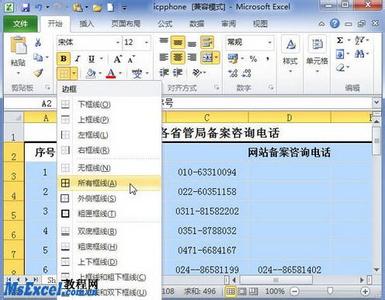
选中照相机,单击添加。
查看表格的功能区中已经显示照相机功能。
注意事项:
照相机功能在添加的时候,要注意看一下是添加在主选项卡下面的哪一个栏里,最后查找的时候才能准确无误的查找到。
爱华网本文地址 » http://www.aihuau.com/a/203361/943116384.html
更多阅读

三天前家中的宽带换光纤了,这原本是件好事,可是换了后没有见到明显的改观,上网操作反而比以前复杂了,要先拨号连接,连通了后才能浏览网页,心中非常不爽。这个光纤猫明明是有路由功能,可惜电信没给开通,要想开通路由功能只有自己动手。用了三
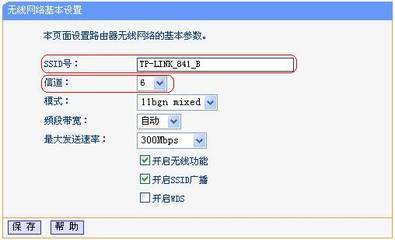
点对点无线桥接配置设备名称:无线宽带路由器品牌型号:TP-LINK TL-WR340G+设备数量:2 无线路由器无线MAC地址查看: AP1配置图示:1,在地址栏中输入“192.168.1.1”,然后在弹出的窗口中,输入默认的用户名:admin 密码

Intel 5100 AGN无线网卡支持300Mbps的802.11n的设置方- uggscn19204作者:未知 时间:2010-2-278:27:14by on Feb.26, 2010, under今天拿到了 D-Link DIR-655 213;― 一款支持 300Mbps 的 802.11n无线路由。设置完成后,发现我的 Intel 5

TL-WR2041N 无线路由器配置简单,不过对于没有网络基础的用户来说,完成路由器的安装和带宽控制功能的设置,仍然有一定的困难,本文小编主要介绍TL-WR2041N 无线路由器带宽控制功能的设置方法!TL-WR2041N 无线路由器带宽控制功能的设置方
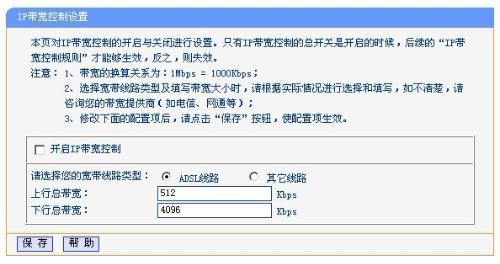
TL-WR841N V8~V9路由器IP带宽控制功能实现对带宽资源合理分配,有效防止少部分主机占用大多数的资源,本文小编介绍TL-WR841N V8~V9路由器IP带宽控制功能的设置方法!TL-WR841N V8~V9路由器IP带宽控制功能的设置方法某用户需要保证内网
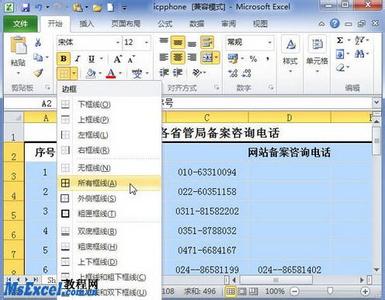
 爱华网
爱华网